使用帮助
了解如何将图片转换为高质量的ICO图标文件
转换步骤
上传图片
点击上传区域图标或直接将图片拖放到指定区域。我们支持JPG、PNG、GIF和WEBP格式的图片文件,最大不超过10MB。
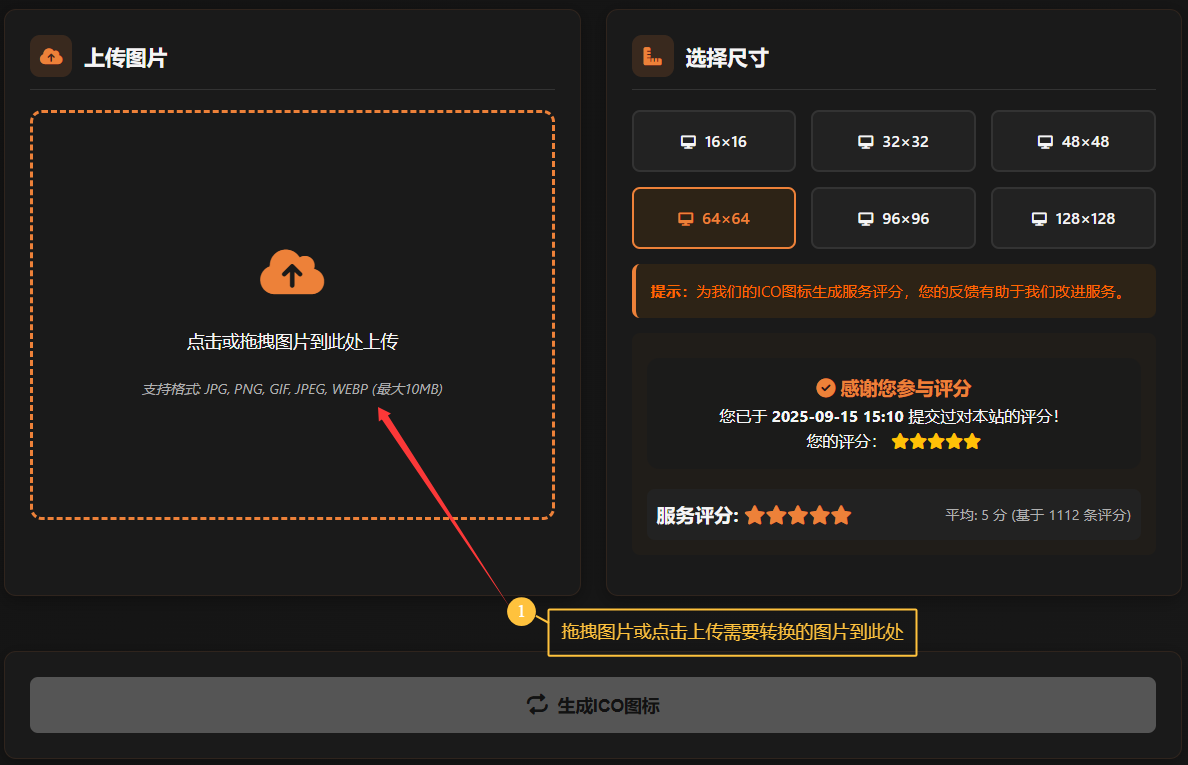
选择图标尺寸
从提供的选项中选择您需要的图标尺寸。我们提供从16x16到128x128的多种尺寸选择。对于大多数用途,64x64或128x128是不错的选择。
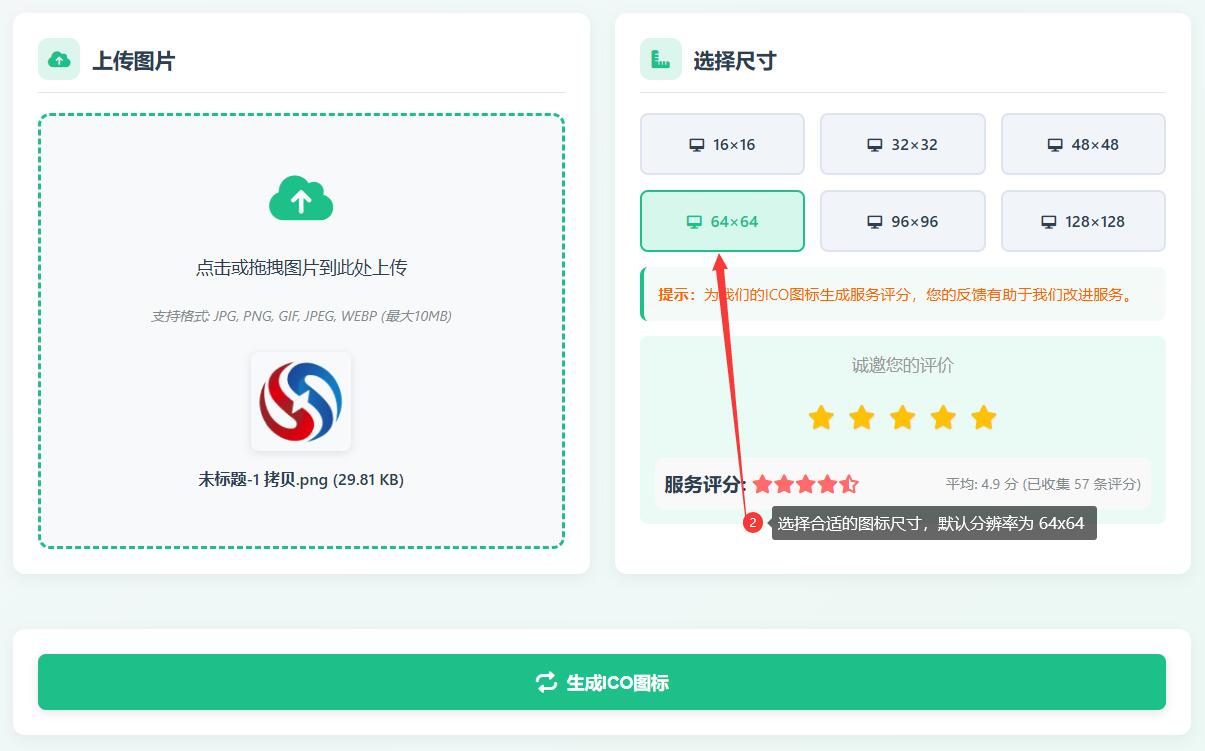
转换并下载
点击 「生成ICO图标」 按钮,系统将自动开始转换,转换完成后,页面会显示 「下载ICO文件」 按钮,点击即可保存 favicon.ico 文件到本地。
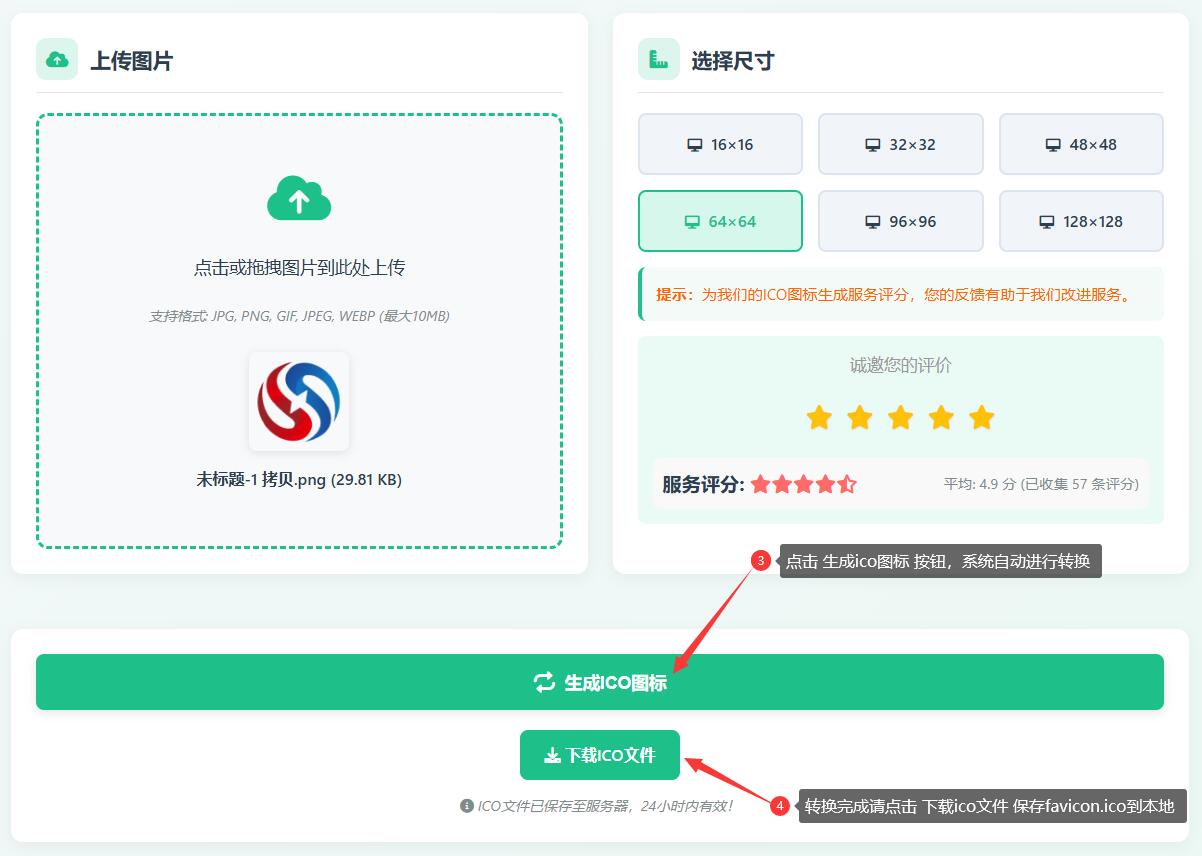
注意事项
• 转换后的ICO文件将在服务器上保存24小时,之后会自动删除。
• 对于最佳效果,建议上传正方形图片或至少宽高比为1:1的图片。
• 复杂的SVG文件可能需要更长的转换时间。
• 在html或php源文件的<head></head>标签之间插入<link rel="shortcut icon" href="/favicon.ico" type="image/x-icon" />
常见问题
ICO是Windows系统中用于存储图标的文件格式。它可以包含多个尺寸和颜色深度的图像,使操作系统可以根据需要选择最合适的图像显示。
转换失败可能有多种原因:文件格式不受支持、文件损坏、文件大小超过限制(10MB)或服务器暂时不可用。请检查您的文件并重试,如果问题持续,请联系我们。
1、如何更新favicon.ico图标,因为本地浏览器存在的缓存可能无法及时更新favicon.ico图标。
2、清空浏览器缓存,并关闭所有打开的浏览器,重新打开网站即可。
3、若此时还未更新favicon.ico图标,请稍等一会再打开浏览尝试。
这取决于您的使用场景:
• 16x16 - 适用于工具栏图标
• 32x32 - 适用于任务栏图标
• 64x64 - 适用于桌面快捷方式
• 128x128及以上 - 适用于高分辨率显示
ICO图标广泛用于:
• 网站favicon
• Windows应用程序图标
• 桌面快捷方式图标
• 文件夹自定义图标
• 任务栏和开始菜单图标
不会。我们重视您的隐私,上传的原始图片和转换后的ICO文件都只会在服务器上临时保存24小时,之后会自动删除。我们不会保留或使用您的任何文件。




